Anzeigen von Fotos bestimmter Nutzer
Überprüfen Sie die Netzwerkumgebung und schalten Sie das Gerät ein. (Anschließen an ein Heim-Netzwerk (LAN)Link)



 “Flickr” aus und drücken Sie ENTER.
“Flickr” aus und drücken Sie ENTER.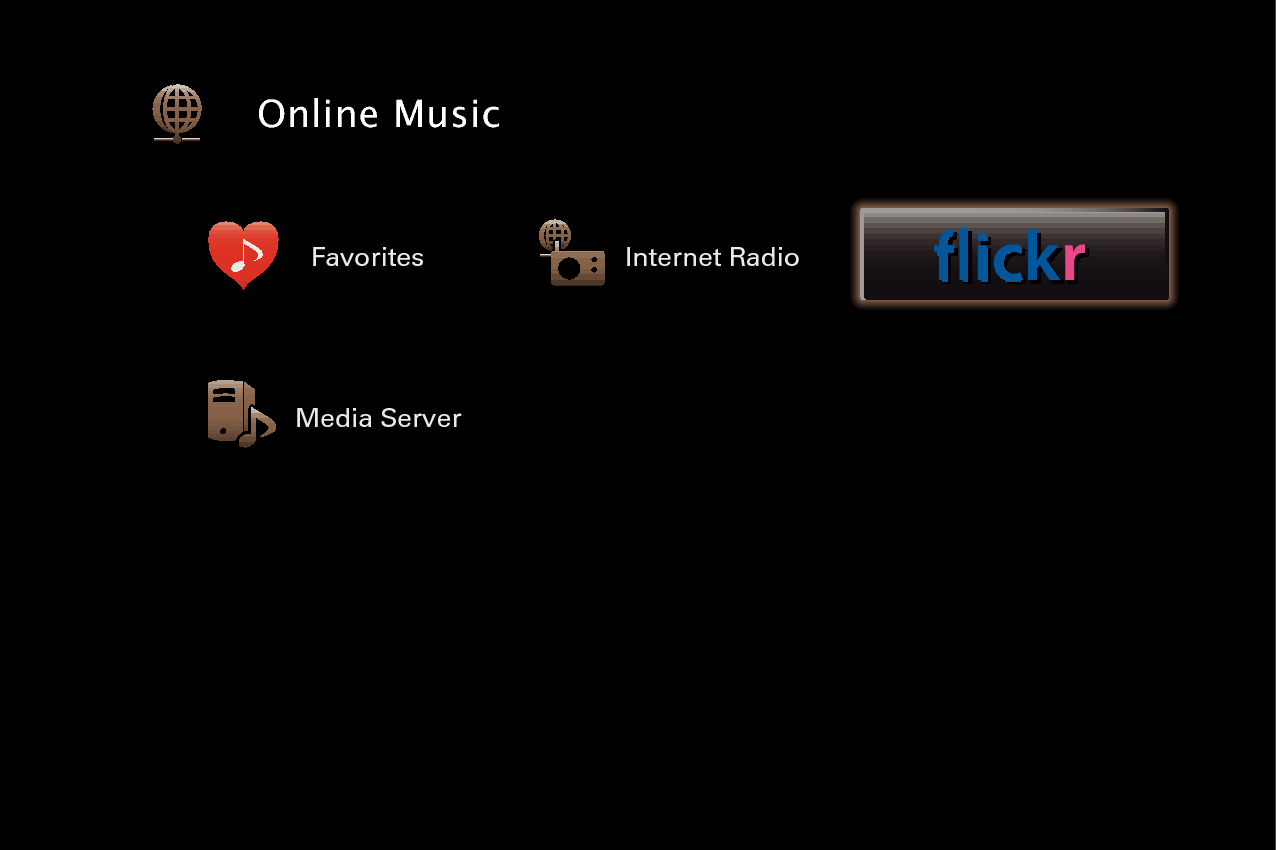

 “Add Flickr Contact” aus und drücken Sie ENTER.
“Add Flickr Contact” aus und drücken Sie ENTER.Hinweise zur Zeicheneingabe finden Sie auf Verwenden des TastaturbildschirmsLink.
Der Bildschirmname wird unter “Contact” hinzugefügt, und der Bildschirmname, den Sie in Schritt 5 eingegeben haben, wird im Hauptmenü von Flickr angezeigt.
Wenn Sie einen nicht vorhandenen Bildschirmnamen eingeben, wird “Eingegebener Flickr-Kontakt konnte nicht gefunden werden” angezeigt. Überprüfen Sie dies, und geben Sie den richtigen Bildschirmnamen ein.

 den Bildschirmnamen aus, den Sie zu “Contact” hinzufügen möchten, und drücken Sie dann auf ENTER.
den Bildschirmnamen aus, den Sie zu “Contact” hinzufügen möchten, und drücken Sie dann auf ENTER.
 den Ordner aus, und drücken Sie anschließend auf ENTER.
den Ordner aus, und drücken Sie anschließend auf ENTER.|
Favorites : |
Zeigt die Lieblingsfotos des angegebenen Nutzers an. |
|
Photostream : |
Zeigt eine Liste der freigegebenen Fotos an. |
|
PhotoSets : |
Zeigt die Ordnerliste (mit dem Fotoalbum) an. |
|
Contacts : |
Zeigt den von dem angegebenen Benutzer unter “Contacts” verwendeten Bildschirmnamen an. |
|
Remove this Contact : |
Löscht einen Benutzer aus dem Flickr-Kontakt. |
|
Add this Contact : |
Fügt einen Benutzer aus dem Flickr-Kontakt hinzu. |


 den Ordner aus, und drücken Sie anschließend auf ENTER.
den Ordner aus, und drücken Sie anschließend auf ENTER.Das ausgewählte Foto wird angezeigt.
|
Funktionstasten |
Funktion |
|
|
Wiedergabe |
|
|
Stopp |
|
ENTER |
Wiedergabe |
|
(Gedrückt halten) Stopp |
|
|
|
Vorheriges Foto anzeigen/Nächstes Foto anzeigen |
|
CH/PAGE |
Wechseln zur vorherigen Seite oder zur nächsten / Seite in der Listenanzeige |
|
HOME |
Wechsel zum Home-Bildschirm |




